Altaro: AOS Replication: Instalación y configuración inicial de Altaro Offsite Server
A continuación procederemos a instalar Altaro Offsite Server en otro equipo.
A continuación procederemos a instalar Altaro Offsite Server en otro equipo.
Con Altaro Backup, se puede enviar una copia redundante de las copias de seguridad a una ubicación externa a través de una conexión WAN / VPN / Internet.
No se requiere una conexión de fibra óptica entre origen y destino remoto.
La herramienta Altaro Offsite Server se puede instala situado al otro extremo de la conexión WAN / VPN / Internet.
La idea es utilizar esta herramienta como un destino de backup para las copias de seguridad externas a la infraestructura.
Entre los dos extremos: Altaro VM Backup y Altaro Offsite Server es necesario una serie de puertos visibles.
Para la versión 8: TCP 35116, 35117 y 35120
Para la versión 7: TCP 35116, 35117
Además, el equipo donde queremos instalar Altaro Offsite Server necesitamos que cumpla con los requisitos mínimos del sistema.
Actualmente se permite instalar Altaro Offsite Server desde Windows Server 2008 R2 a Windows Server 2019: Ambos como ServerCore o ServerGUI.
Descargamos: Altaro Offsite Server
Una vez descargado, podemos proceder a la ejecución del producto:
No se requiere una conexión de fibra óptica entre origen y destino remoto.
La herramienta Altaro Offsite Server se puede instala situado al otro extremo de la conexión WAN / VPN / Internet.
La idea es utilizar esta herramienta como un destino de backup para las copias de seguridad externas a la infraestructura.
Entre los dos extremos: Altaro VM Backup y Altaro Offsite Server es necesario una serie de puertos visibles.
Para la versión 8: TCP 35116, 35117 y 35120
Para la versión 7: TCP 35116, 35117
Además, el equipo donde queremos instalar Altaro Offsite Server necesitamos que cumpla con los requisitos mínimos del sistema.
Actualmente se permite instalar Altaro Offsite Server desde Windows Server 2008 R2 a Windows Server 2019: Ambos como ServerCore o ServerGUI.
Descargamos: Altaro Offsite Server
Una vez descargado, podemos proceder a la ejecución del producto:
A continuación, procedemos a crear una cuenta:
Deberemos introducir un nombre, usuario y contraseña.
La contraseña debe cumplir una serie de requisitos de complejidad.
Además, hemos de seleccionar una ruta para almacenar los backups.
Altaro: AOS Replication: Configuración destino remoto
Nos situamos en el equipo donde disponemos del servidor de copias de seguridad
Configuramos la ubicación remota.
Para ello, nos situamos dentro de: “Backup Locations” y pulsamos sobre: “Add Offsite Location”.
A continuación seleccionamos:
Altaro Offsite Server (WAN Acceleration).
Altaro Offsite Server (WAN Acceleration).
Introducimos las credenciales configuradas en el Altaro Offsite Server.
Podemos utilizar el botón: “Test Connection” para probar la conexión.
Podemos utilizar el botón: “Test Connection” para probar la conexión.
Una vez tenemos configurada la conexión, solo nos faltará asignar las máquinas virtuales que queremos situar en el destino offsite.
Por otro lado tenemos que tener en cuenta que las máquinas virtuales que queremos asignar deberán estar también como una ubicación local o red, es decir deberán estar asignadas primero en el apartado: “Backup Locations”.
A continuación nos pedirá una clave para realizar la encriptación.
Esta clave solo se utilizará para las copias de seguridad offsite.
Altaro: AOS Replication: Laboratorio 1: Backup manual:
Nos situamos en el apartado de: “Backups” y seleccionamos la VM y pulsamos sobre el botón: “Take Backup”.
Una vez hemos lanzado el backup de la VM, podemos proceder a lanzar un backup offsite:
En la parte superior, podemos ver el progreso:
Si procedemos a realizar un backup en la ubicación remota de una VM que no hemos realizado un backup local, nos aparecerá el siguiente aviso:
Aquí podemos ver como es necesario un backup local antes de realizar un backup en el sitio remoto.
Conclusión del laboratorio:
Aquí podemos ver cómo podemos hacer jobs de backup que cuyo destino puede ser el de backup y a la vez el de una ubicación remota.
Con esta utilidad ya estamos enviado a otra ubicación nuestro backup, además este podrá ser iniciado desde la ubicación remota tal y como veremos en otro laboratorio.
---
¡Celebre el World Backup cada día y GANE EL CONCURSO!
Para celebrar el día mundial de la copia de seguridad, Altaro ha lanzado un concurso donde puedes ganar un sistema de realidad virtual.
Esperemos que seas el afortunado ganador, pero si no, también te dan tarjetas de regalo gratis para todas las entradas válidas.
Para participar en el concurso, haga clic aquí. Buena suerte y ¡feliz backup!

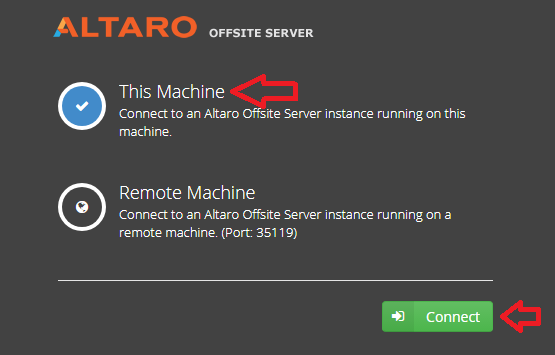

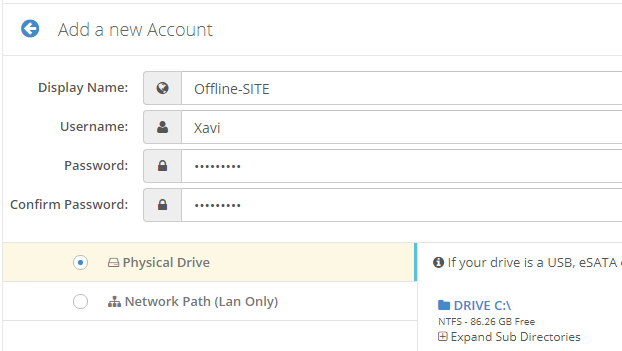



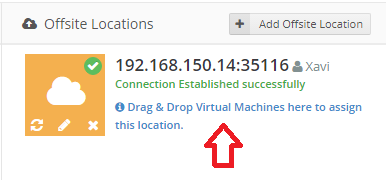





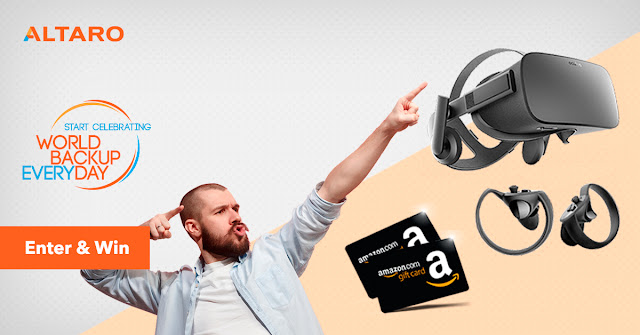
No hay comentarios:
Publicar un comentario